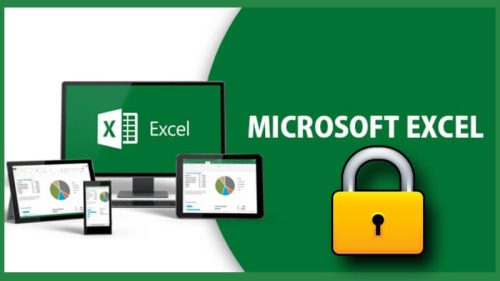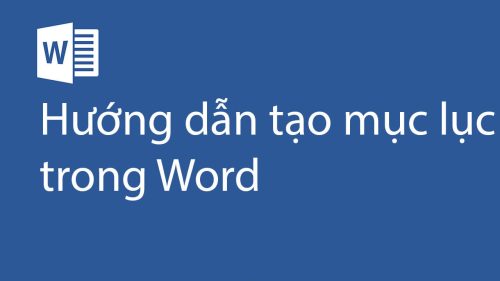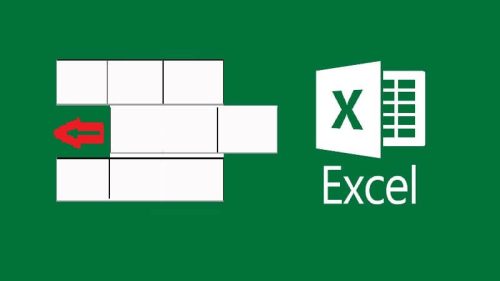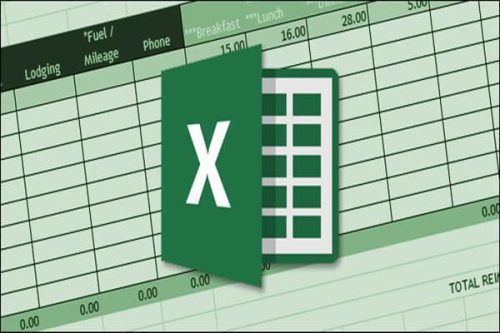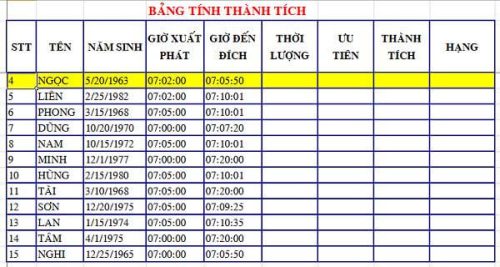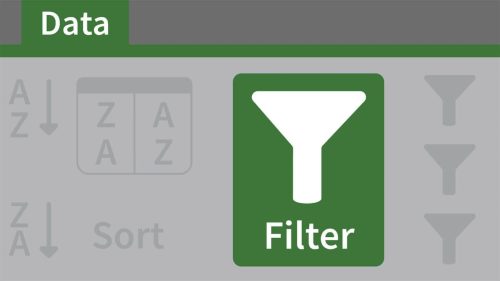Trong quá trình xử lý văn bản trong Excel, ở nhiều trường hợp bạn có nhu cầu tách hoặc loại bỏ 1 chuỗi kí tự trong 1 chuỗi kí tự Excel để loại bỏ những thành phần dư thừa nhằm phục vụ cho các hàm khác như Vlook up hoặc Hlook up. Vậy cách loại bỏ chữ đầu, cuối trong Excel sẽ làm như thế nào? Hãy cùng chúng tôi tìm hiểu trong bài viết sau đây.
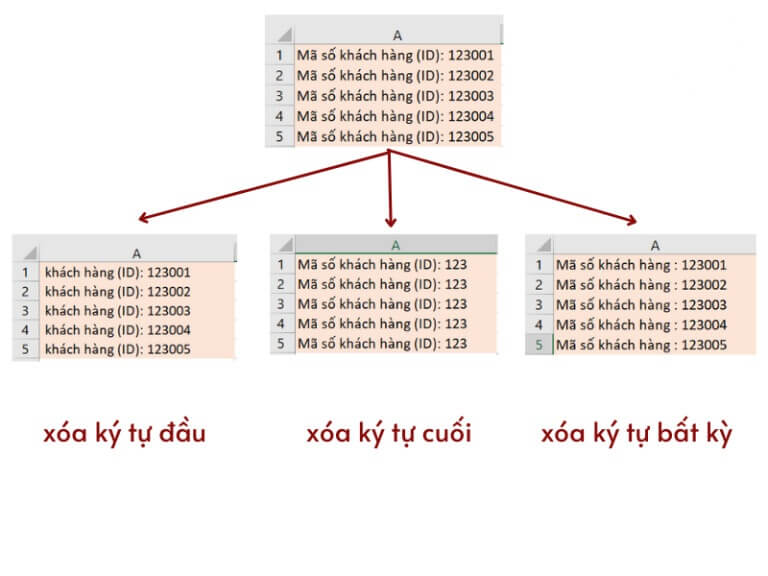
Cách loại bỏ chữ đầu, cuối trong Excel bằng cách sử dụng hàm
+ Cách loại bỏ chữ đầu trong Excel bằng hàm RIGHT
Hàm RIGHT là hàm xử lý văn bản trong Excel, khi sử dụng sẽ thu về kết quả là loại bỏ chữ được chỉ định trong văn bản Excel (có thể là một hoặc nhiều ký tự) được tính từ bên phải qua bên trái của văn bản đó.
Cú pháp sử dụng hàm RIGHT như sau:
=RIGHT(A1,LEN(A1)-5) theo hình minh họa dưới đây
Theo công thức vừa áp dụng thì những ký tự bên phải trong chuỗi ký tự đầu trừ đi 5 ký tự bên trái. Số kí tự có thể linh động theo ý muốn của người sử dụng muốn loại bỏ chữ được chỉ định trong văn bản Excel. Nên lưu ý rằng khoảng cách (space) cũng được tính là một kí tự, do đó, bạn cần phải tính đủ số ký tự cần loại bỏ để sao cho ra kết quả chính xác, đẹp mắt và gọn gàng nhất.
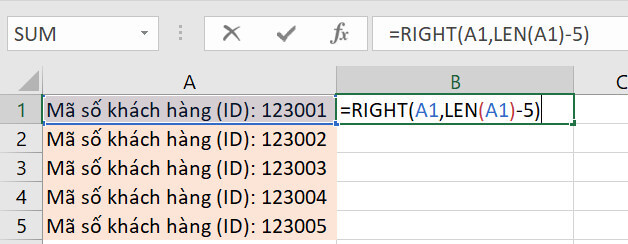
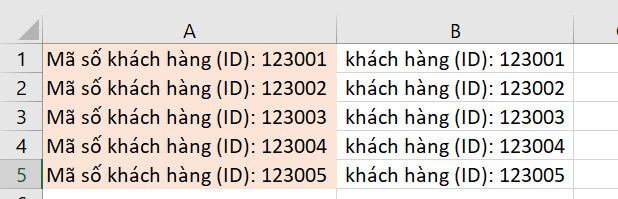
Tiếp theo, bạn sử dụng phím enter trên bàn phím để cố định hàm và chạy công thức, sau đó sử dụng Fill Down để chạy công thức xuống các ô phía dưới tương ứng với cell. Kết quả thu về sẽ là chuỗi văn bản mới được loại bỏ 5 ký tự đầu tiên như hình minh họa dưới đây.
+ Cách loại bỏ chữ cuối trong Excel bằng hàm LEFT
Cũng giống như cách loại bỏ chữ đầu, cuối trong Excel, hàm RIGHT sử dụng để xóa kí tự đầu còn hàm LEFT sẽ dùng để hỗ trợ người dùng trong việc xóa các ký tự cuối trong chuỗi.
Cú pháp sử dụng hàm RIGHT như sau: =LEFT (A1,LEN(A1)-5)
Khi sử dụng hàm LEFT kết quả trả về sẽ loại bỏ chữ được chỉ định trong văn bản Excel (có thể là 1 hoặc nhiều ký tự) được tính từ trái qua phải.
Cách loại bỏ chữ đầu, cuối trong Excel nhờ tính năng tìm kiếm và thay thế
Ngoài cách loại bỏ chữ đầu, cuối trong Excel bằng hàm, bạn có thể sử dụng tính năng Find anh Replace (chức năng tìm kiếm và thay thế) để xóa các kí tự ở đầu hoặc cuối dấu hai chấm một cách nhanh chóng.
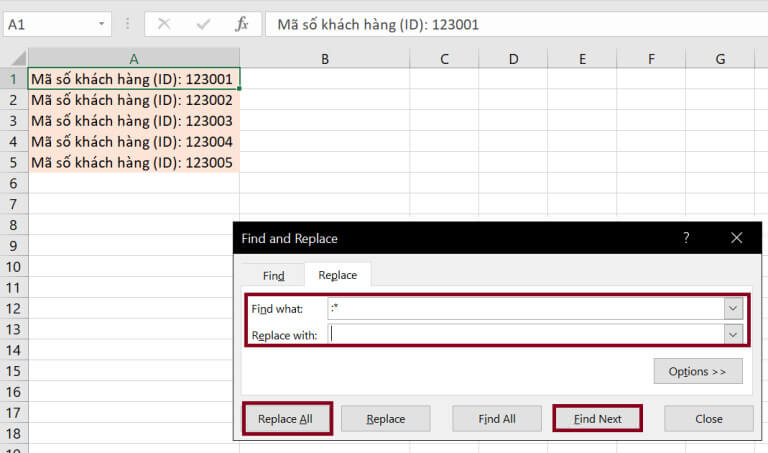
Các bước thực hiện như sau:
+ Bước 1: Nhần nút Ctrl + F để mở hộp thoại Find and Replace và nhấn Replace
+ Bước 2: Nhập kí tự * vào ô Find what và để trông hộp thoại Replace with
+ Bước 3: Nhấn vào Replace All sẽ cho ra tất cả các ký tự ở cuối dấu hai chấm và bao gồm cả dấu hai chấm đều sẽ bị xóa.
* Lưu ý: nếu bạn chỉ muốn xóa các kí tự ở trước dấu hai chấm thì tại bước 2 hãy gõ *: vào ô Find what thay vì chỉ gõ *, đồng thời cũng bỏ trống hộp thoại Replace All. Kết quả sẽ cho ra tất cả các kí tự tính từ dấu hai chấm trở về sẽ bị xóa.
Tuy nhiên, phương pháp loại bỏ chữ được chỉ định trong văn bản Excel này chỉ mang lại hiệu quả cho các chuỗi kí tự có dấu phân cách rõ ràng, cụ thể. Do đó, bạn phải thay đổi dấu : bằng các dấu phân cách khác mà bạn mong muốn. Và điểm hạn chế chính là nếu trong văn bản có nhiều chuỗi kí tự được tìm thấy giống với chuỗi kí tự cần xóa thì nó sẽ thay thế toàn bố. Điều này gây ra tình trạng khó kiểm soát được văn bản.
Hy vọng với những chia sẻ trong bài viết nêu trên sẽ giúp bạn học được cách loại bỏ chữ đầu, cuối trong Excel một cách đơn giản và dễ dàng. Chúc bạn thành công!
Để biết thêm những kiến thức và kinh nghiệm sử dụng các hàm, thủ thuật trong Excel một cách hiệu quả hơn, vui lòng hãy truy cập vào website kitudacbiet.co nhé.